
הוספת אות פתיח לפיסקה ב‑Keynote ב‑Mac
אות פתיח היא אות ראשונה מעוטרת (אות גדולה אחת או שילוב של תווים) שאפשר לעצב ולמקם בתחילת פיסקה.
ב‑Keynote ב‑Mac אפשר להוסיף אות פתיח למלל בתוך צורה ובתוך תיבות מלל עם שמונה ידיות בחירה.
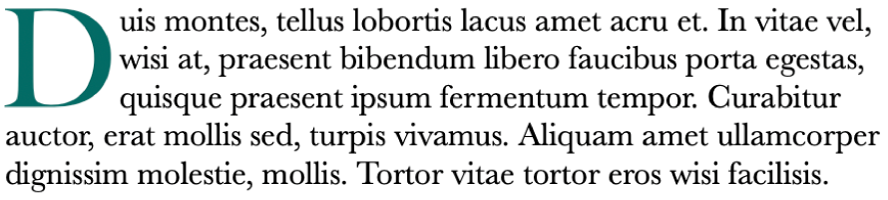
הוספת אות פתיח
יש ללחוץ כדי לבחור צורה או תיבת מלל בעלת שמונה ידיות, ולאחר מכן ללחוץ שוב כדי למקם את נקודת הכניסה בתוכה.
הערה: כדי להוסיף אות פתיח לתיבת מלל שיש לה שתי ידיות בחירה בלבד, עליך להמיר אותה תחילה לתיבת מלל עם שמונה ידיות. בחר/י ״עיצוב״ > ״צורות וקווים״ > ״איפוס ידיות מלל ואובייקט״ בתפריט ״עיצוב״ שבראש המסך).
בסרגל הצד ״עיצוב״
 בצד שמאל, לחץ/י על הכפתור ״סגנון״ בסמוך לחלק העליון.
בצד שמאל, לחץ/י על הכפתור ״סגנון״ בסמוך לחלק העליון.בחר/י את תיבת הסימון ״אות פתיח״ סמוך לתחתית של סרגל הצד.
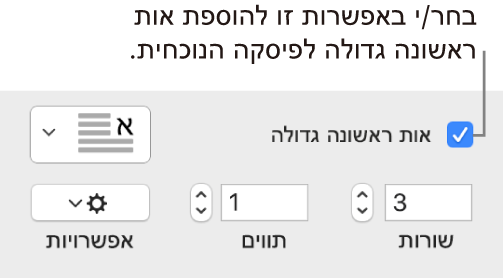
אם תיבת המלל או הצורה כבר מכילות מלל, הסימון יוסיף אות פתיח בתחילת הפיסקה שבה נמצאת נקודת הכניסה. אם תיבת המלל או הצורה ריקות, אות הפתיח תופיע בתחילת ההקלדה.
בצע/י פעולה כלשהי מהפעולות הבאות:
כך משנים במהירות את המראה של אות הפתיח: לחץ/י על התפריט הקופצני שמשמאל לתיבת הסימון ובחר/י אחד מהסגנונות המוגדרים.
שינוי גובה אות הפתיח או את מספר התווים הכלולים: יש ללחוץ על החיצים של ״קווים ותווים״ (או להקליד בתוך השדות).
התאמה אישית של מיקום אות הפתיח או הוספת רקע: יש ללחוץ על התפריט הקופצני ״אפשרויות״
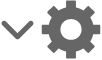 ולבחור.
ולבחור.לדוגמה, ניתן לגרום למלל בפיסקה לזרום בקו אחד עם החלק העליון של אות הפתיח על ידי לחיצה על הכפתור ״גלישת מלל״ בקצה השמאלי, או להוסיף עיגול מאחורי אות הפתיח על ידי בחירה בתיבת הסימון ״צורה ברקע״ ולאחר מכן לגרור את המחוון ״רדיוס פינה״ ימינה עד הסוף. (עד ל-100%).
שימוש בסגנון גופן, גודל או צבע אחרים לאות הפתיח בלבד (לא לכל הפיסקה): יש לסמן את אות הפתיח ולאחר מכן לבחור מבין האפשרויות של ״גופן״ בראש סרגל הצד.
כדי להסיר אות פתיח, יש להציב את נקודת הכניסה בפיסקה ולאחר מכן לבטל את הסימון בתיבת הסימון ״אות פתיח״ בסרגל הצד ״עיצוב״ ![]() .
.
שמירת סגנון אות פתיח מותאם אישית
אפשר לשמור שינויי עיצוב שביצעת באות פתיח בתור סגנון מותאם אישית של אות פתיח. סגנונות מותאמים אישית של אות פתיח מופיעים בתפריט הקופצני שמשמאל לתיבת הסימון ״אות פתיח״, כדי שאפשר יהיה להשתמש בהם בקלות במקום אחר במצגת.
יש ללחוץ לחיצה כפולה כדי לבחור את המלל הכולל את סגנון אות הפתיח שברצונך לשמור.
לחץ/י על הכפתור ״ סגנון״ בקרבת החלק העליון של סרגל הצד ״עיצוב״
 .
.כעת, יש ללחוץ על התפריט הקופצני שמשמאל לתיבת הסימון, ללחוץ על החץ שמשמאל לתמונות הממוזערות של הסגנונות, ואז ללחוץ על
 .
.
אם ברצונך לעדכן מאוחר יותר סגנון מותאם אישית, יש לסמן את המלל הכולל את סגנון אות הפתיח שברצונך לשמור, ללחוץ בו זמנית על הסגנון המוגדר של אות פתיח שברצונך לעדכן ועל Control, ולאחר מכן ללחוץ על האפשרות ״עדכן את הסגנון על-בסיס המלל הנבחר״.
מחיקת סגנון אות פתיח
ניתן למחוק סגנון מהתפריט הקופצני שמשמאל לתיבת הסימון ״אות פתיח״. אפשר לעשות זאת כדי לפשט את התפריט הקופצני כך שיכלול רק את הסגנונות המשמשים אותך לעתים קרובות.
בסרגל הצד ״עיצוב״
 , יש ללחוץ על התפריט הקופצני.
, יש ללחוץ על התפריט הקופצני.לחץ/י תוך הקשה על Control על הסגנון שברצונך למחוק ולאחר מכן בחר/י ״מחק סגנון״.